تصاویر دیجیتالی با فرمت های مختلف ارائه می شوند. امروزه بیش از 30 قالب گرافیکی وجود دارد. قالب هر تصویر را می توان در ویژگی پرونده مشاهده کرد. برای عکسهای با کیفیت بالا ، معمولاً از فرمت RAW ، برای عکسها و تصاویر معمولی -.
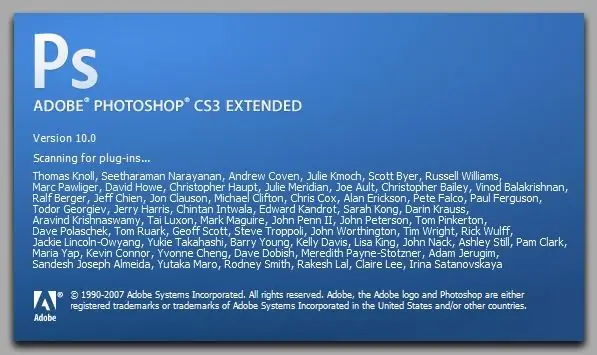
دستورالعمل ها
مرحله 1
برای انتقال پرونده های بزرگ ، از جمله تصاویر ، از طریق اینترنت ، به ویژه با سرعت کم ، و نوشتن عکس در درایو های فلش و سی دی ، مناسب است که یک قالب تصویر را به دیگری تغییر دهید ، دارای حجم کمتری باشد ، اما در عین حال از نظر تصویر پایین نیست کیفیت
این قالب ها JPEG و.
گام 2
برای تغییر قالب تصویر در برنامه گرافیکی معروف Adobe Photoshop ، فایلی را با یک عکس یا عکس باز کنید (منوی بالا ، "File" ، "Open…") و فایل را به عنوان یک تصویر جدید ذخیره کنید تا قالب تغییر کند. برای این کار ، دوباره "File" و سپس "Save As…" را انتخاب کنید.
مرحله 3
در پنجره ظاهر شده ، منوی کشویی "Format" را مشاهده خواهید کرد. قالب *.jpgG ، با نام مستعار *.
- بیشترین
- بالا
- متوسط
- کم
یا با نوار لغزنده کیفیت عکس مورد نظر را از 1 تا 12 تنظیم کنید ، جایی که 12 حداکثر کیفیت بدون از دست دادن کیفیت اصلی است. سپس روی "تأیید" کلیک کنید. قالب عکس با موفقیت تغییر کرد.







